如何关闭win10自动更新
Posted hujinbing
tags:
篇首语:本文由小常识网(cha138.com)小编为大家整理,主要介绍了如何关闭win10自动更新相关的知识,希望对你有一定的参考价值。
1.键盘快捷键”开始“键+R打开下面窗口,并输入如图所示**
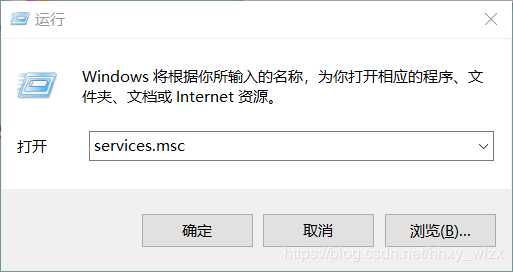
2.回车后进入下面弹窗双击红线内的内容
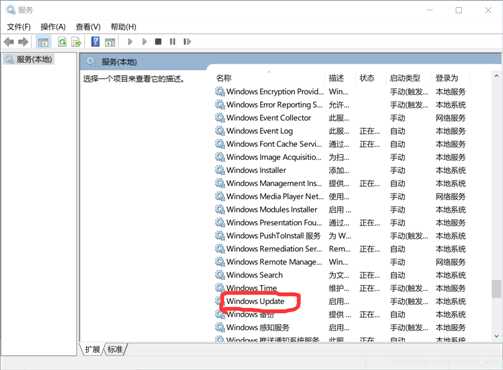
3.将红线内的内容 改为禁用 和无操作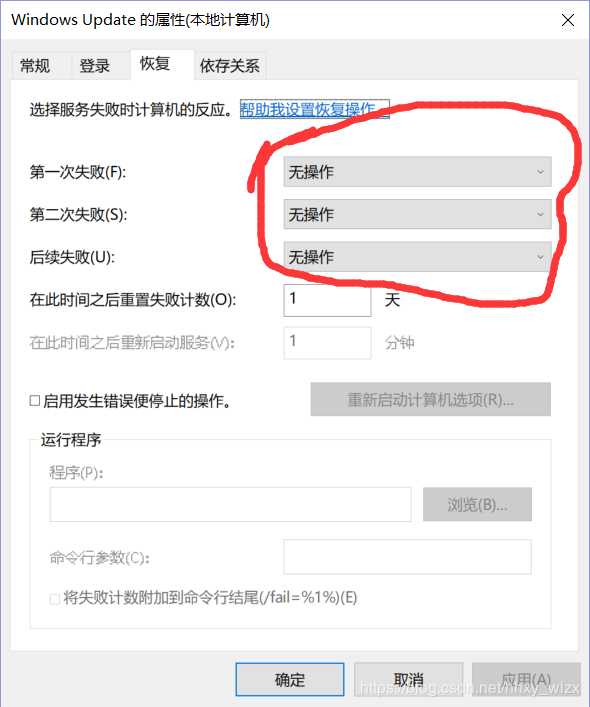
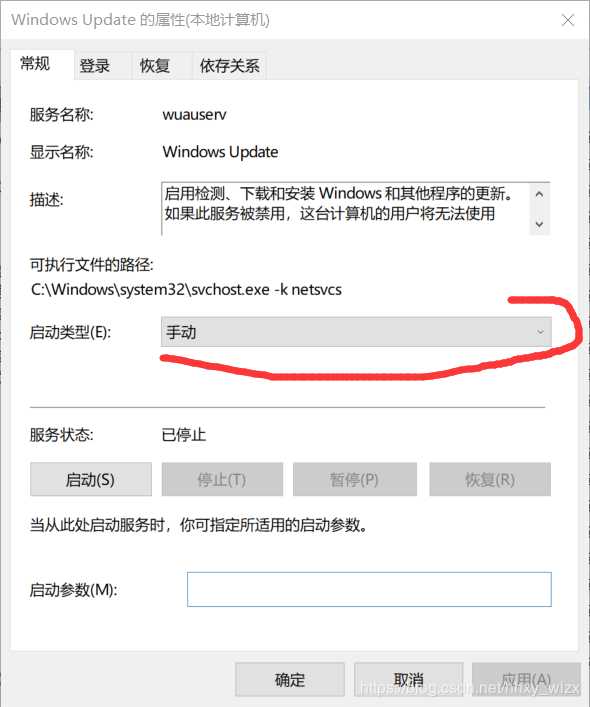
4.点击确定,这是如果点击确定后就不再进行其他操作过一段时间系统还是会自动恢复所修改的内容。我们还应继续修改。
5.找到下面图片红线内的内容同样双击 并重复上述操作修改为禁用。
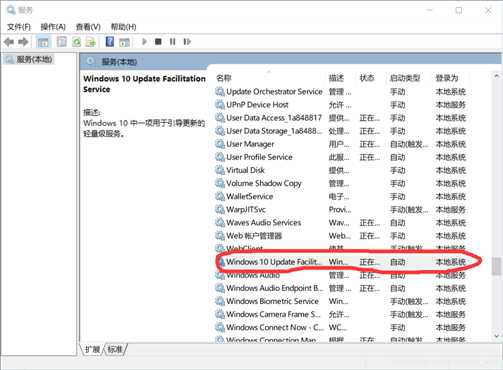
但会出现下面的弹窗这时我们无法直接修改为禁用,这是因为,在1803版本中又增加了windows update medic service,这个就相当于windows update的保镖,哪怕你把windows update禁用了,还是会启动更新,所以需要一块禁用了,直接右键属性禁用,会提示拒绝访问,这是由于权限不够。
采用命令行来禁用,在管理员权限下打开cmd,输入下边这行命令:
REG add “HKLM\\SYSTEM\\CurrentControlSet\\Services\\WaaSMedicSvc” /v “Start” /t REG_DWORD /d “4” /f
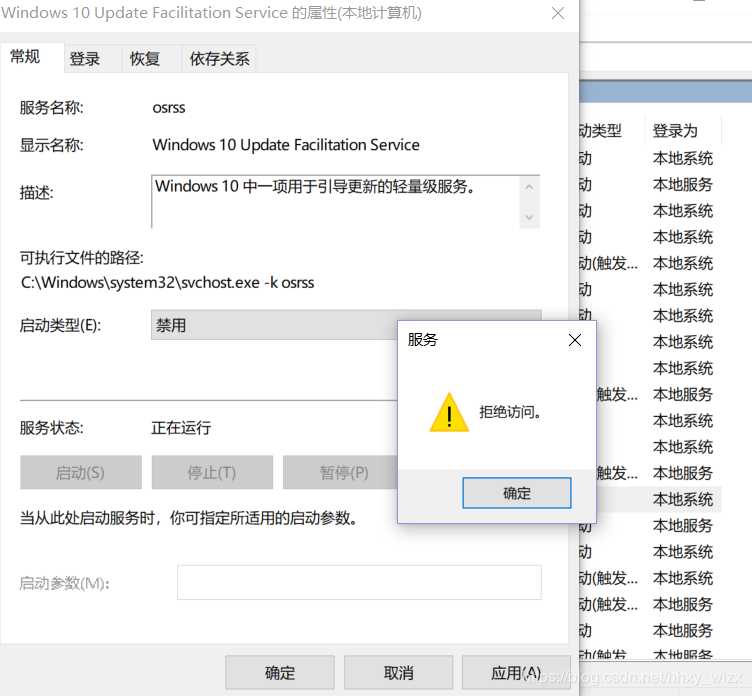
6.一定要 在管理员权限打开cmd 才可以!!!!!!!!!
7.修改成功后的界面如图所示。
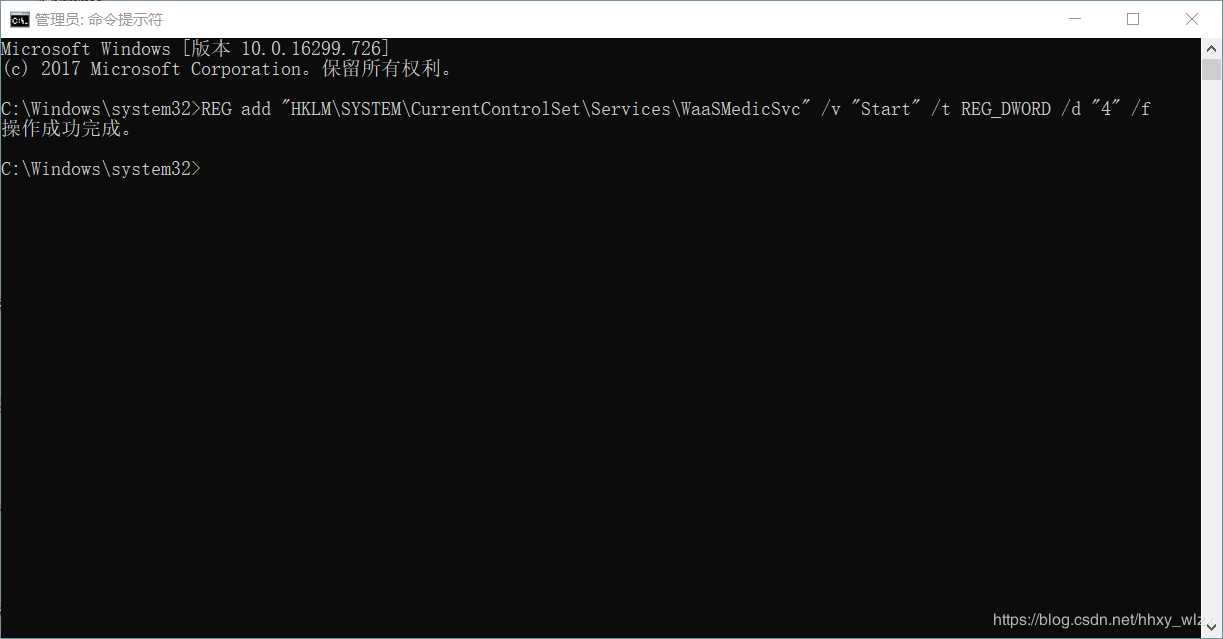
8,这样就可以关闭win10的自动更新了.
以上是关于如何关闭win10自动更新的主要内容,如果未能解决你的问题,请参考以下文章